
Ứng dụng Zalo đã và đang ngày càng phát triển để phù hợp với nhu cầu của người dùng. Bất cứ một thiết bị smartphone hay một ứng dụng nào nếu bạn muốn sử dụng sành sỏi thì bạn cần phải biết vài mẹo vặt trong đó. Zalo cũng không ngoại lệ. Sau đây mình sẽ chỉ ra 6 tuyệt chiêu sử dụng Zalo tuyệt vời dành cho bạn. Hãy cùng theo dõi bài viết nhé.
1. Ghim liên lạc ra màn hình chính để thuận tiện hơn
Mỗi người trong chúng ta điều có những người thân thiết muốn cùng họ trò chuyện mỗi ngày. Ba mẹ, bạn thân hay người yêu bạn điều có thể ghim tin nhắn ra màn hình chính chỉ nhờ vào thiết lập nho nhỏ này.
Đầu tiên bạn mở ứng dụng Zalo > Trong giao diện tin nhắn bạn nhấn giữ vào hộp thoại tin nhắn mà bạn muốn ghim ra màn hình chờ > Chọn Tạo lối tắt cuộc gọi miễn phí > Chọn Thêm.
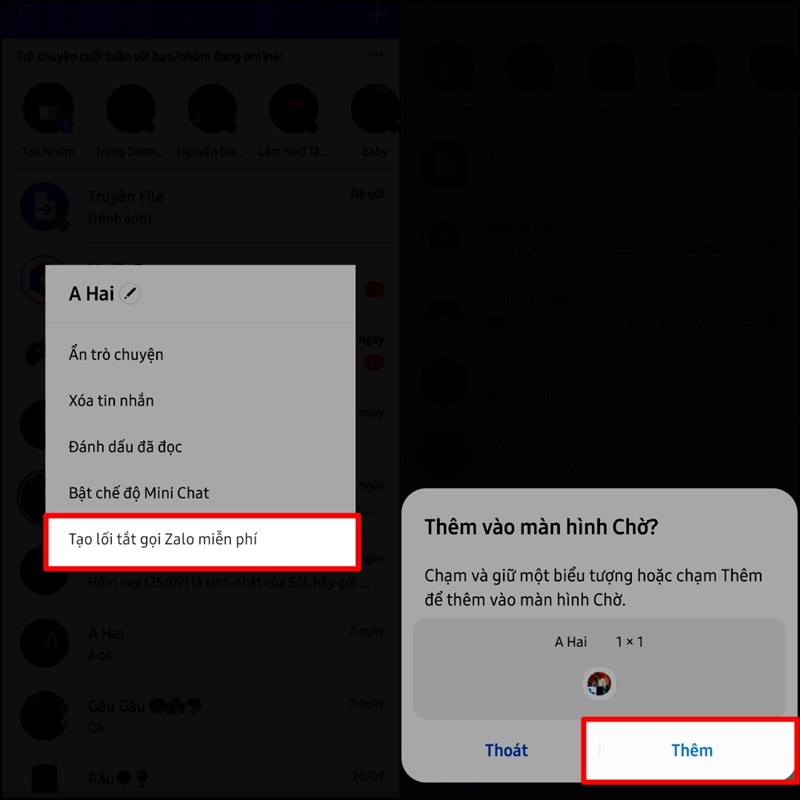
Từ nay chỉ cần bạn ấn vào biểu tượng đã ghim trên màn hình chờ, ngay lập tức Zalo sẽ kết nối cuộc trò chuyện để hai bạn trò chuyện với nhau. Quả thật là một tiện ích không thể bỏ lỡ đúng không nào.
2. Bật chế độ mini cho cuộc hội thoại khi thoát ứng dụng Zalo
Bạn đang xem YouTube mà có một người khác nhắn tin cho bạn, bạn muốn trả lời lại tin nhắn đó nhưng không muốn thoát khỏi chương trình mà mình đang xem. Vậy làm cách nào để có thể vừa trả lời tin nhắn và vừa xem được YouTube. Câu trả lời chính là kích hoạt chế độ Mini chat của Zalo. Cũng giống như bóng chat trên Messenger, bóng chat trên Zalo hoạt động kể cả khi bạn không ở trong ứng dụng.
Đối với một số máy thì chức năng này đã được kích hoạt sẵn nhưng nếu máy bạn chưa có bạn hãy làm theo các bước sau nha. Mở ứng dụng Zalo > Chọn Cài đặt > Chọn phần Tin nhắn > Gạt bật chế độ Mini chat lên.
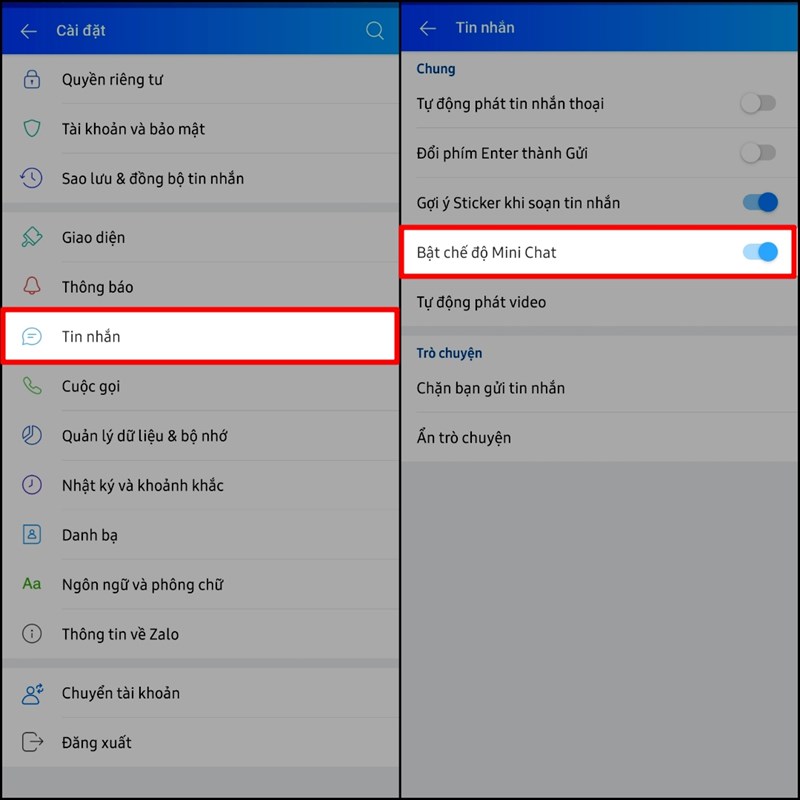
3. Sửa lỗi không gọi được video trên Zalo
Trong quá trình sử dụng ứng dụng chắc hẳn bạn sẽ gặp phải một vài lỗi gây khó chịu. Zalo là một ứng dụng gọi nhắn tin miễn phí tuy nhiên nếu bạn không gọi video được thì quả là một phiền toái không nhỏ.
Để khắc phục tình trạng này bạn mở ứng dụng Cài đặt trên điện thoại lên > Chọn mục Ứng dụng > Tìm kiếm và chọn ứng dụng Zalo > Chọn mục Quyền.
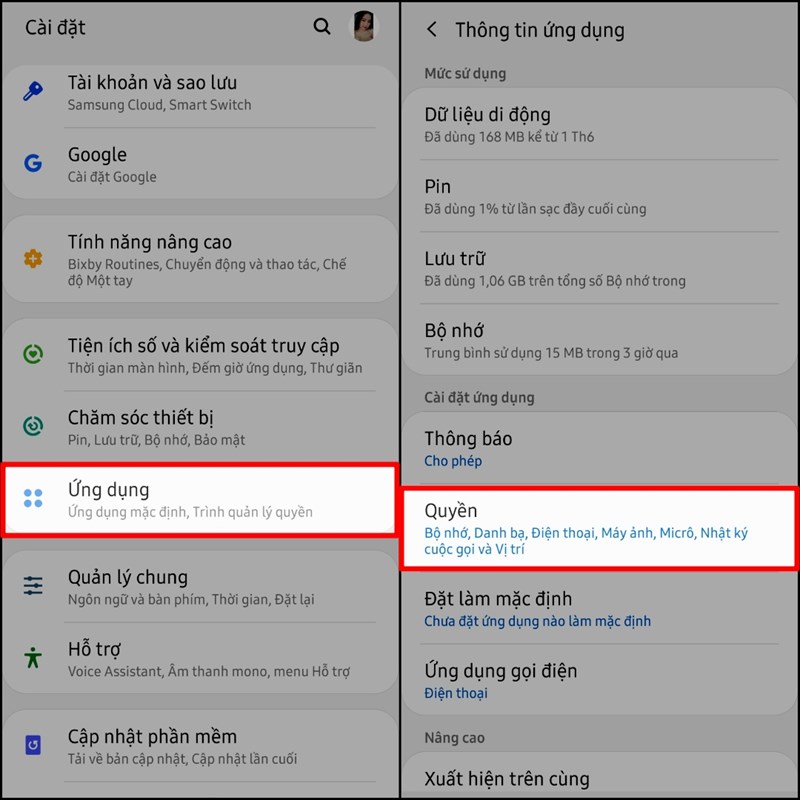
Tiếp tục Chọn phần Máy ảnh > Chọn Cho phép. Sau khi làm xong thao tác này bạn mở Zalo và tiến hành gọi video như bình thường nhé.
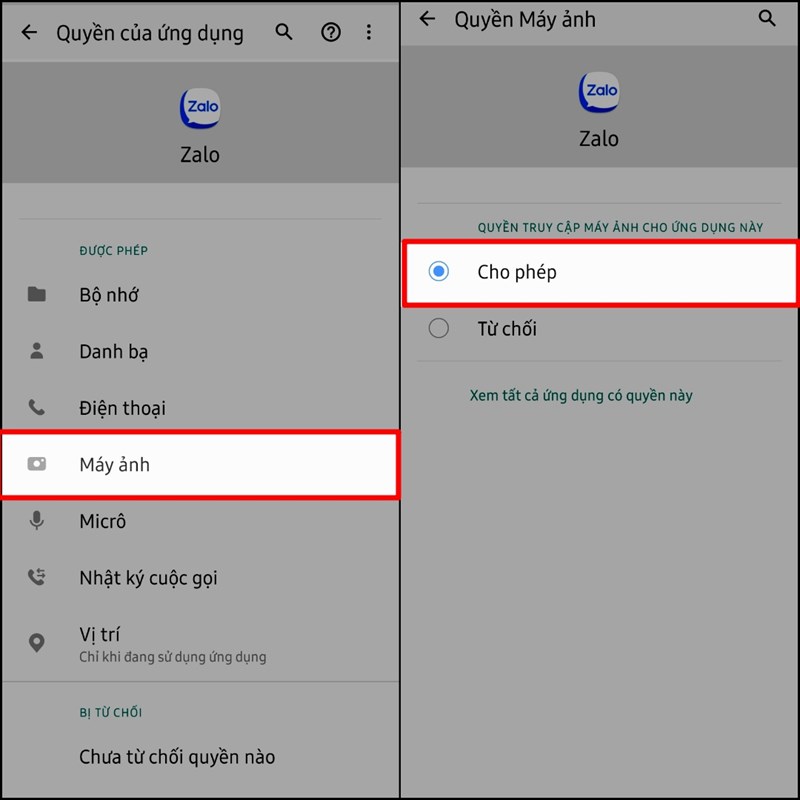
4. Sử dụng nhiều tài khoản trên cùng một thiết bị
Nếu như trước khi, muốn sử dụng hai tài khoản Zalo riêng biệt người dùng phải sử dụng hai ứng dụng trên hai thiết bị khác nhau. Hiện nay bạn đã có thể sử dụng hai tài khoản trên cùng một thiết bị cực kỳ đơn giản.
Để làm được điều này bạn thực hiện như sau: Mở ứng dụng Zalo > Chọn phần Cài đặt > Chọn mục Chuyển tài khoản. Sau đó bạn tiến hành đăng nhập như bình thường.
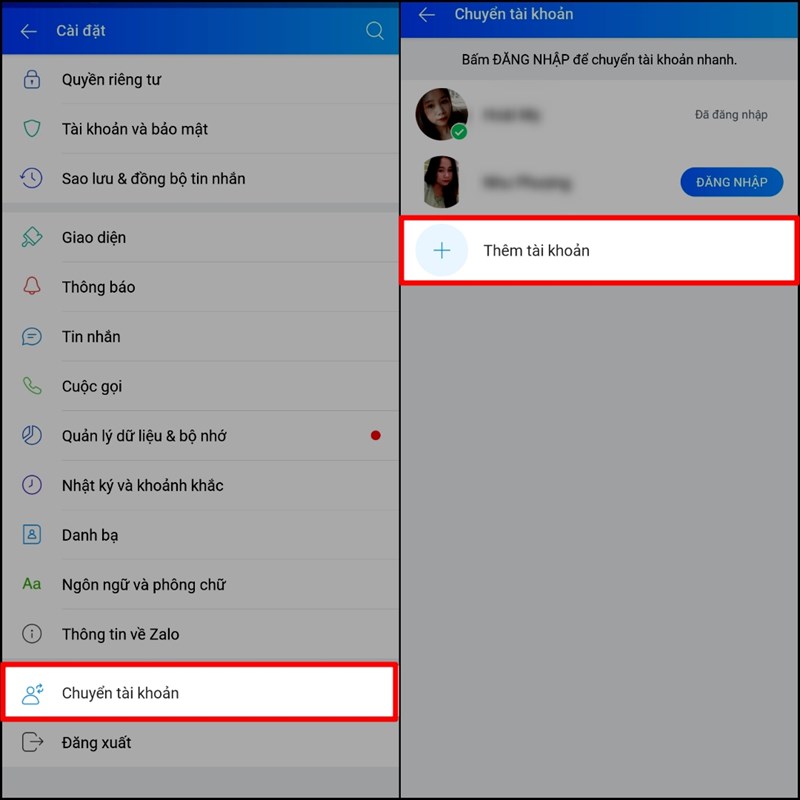
Nếu muốn gỡ bỏ tài khoản đó khỏi thiết bị của mình, bạn chỉ cần mở mục Chuyển tài khoản lên > Nhấn giữ tài khoản muốn đăng xuất > Chọn Gỡ bỏ.
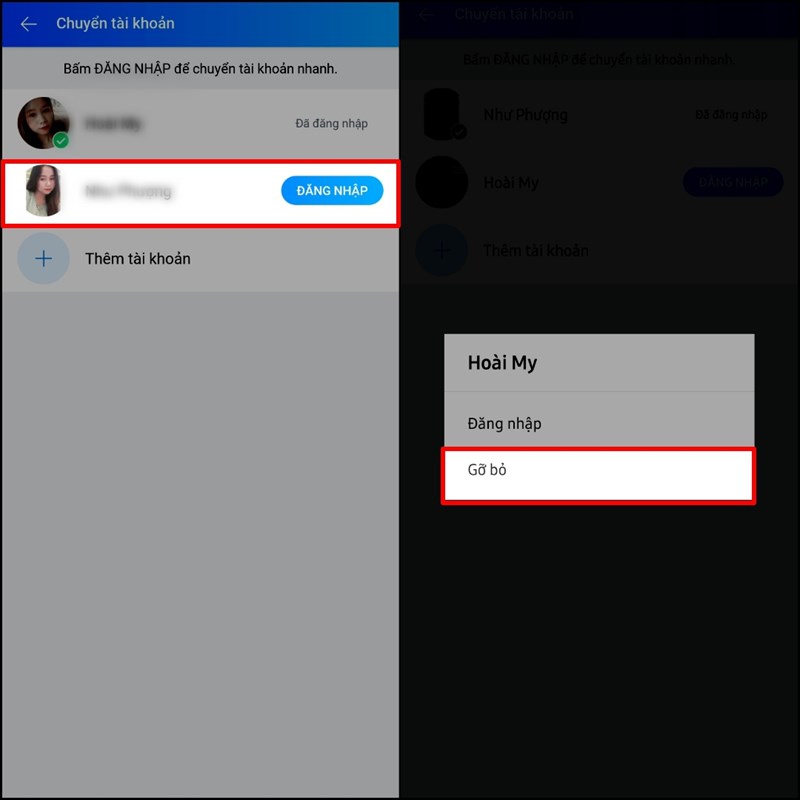
5. Xem tiền điện tiêu thụ hằng tháng một cách dễ dàng.
Zalo hiện nay không chỉ là ứng dụng nhắn tin và gọi điện đơn thuần mà còn là một ứng dụng tiện ích khác nữa. Bạn có thể xem tiền điện đã tiêu thụ của gia đình mình bằng cách quan tâm Fanpagae điện lực nơi mà mình sinh sống.
Ví dụ: Bạn hiện đang sống tại TP Hồ Chí Minh, bạn muốn biết tháng này gia đình mình tiêu thụ bao nhiêu tiền điện, bạn chỉ cần làm bước đơn giản sau:
Tại giao diện chính của ứng dụng Zalo > Gõ từ khóa "Điện lực" trên thanh tìm kiếm. Ngay lập tức danh sách điện lực tại khu vực bạn đang sống sẽ hiện lên. Ở đây mình đang đặc trường hợp sinh sống tại TP Hồ Chí Minh nên mình sẽ chọn mục đầu tiên nhé.
Tại giao diện chính của trang tin nhắn, có các mục cho bạn lựa chọn. Bạn chọn mục Tra cứu và chọn mục phù hợp với nhu cầu mình nhé.
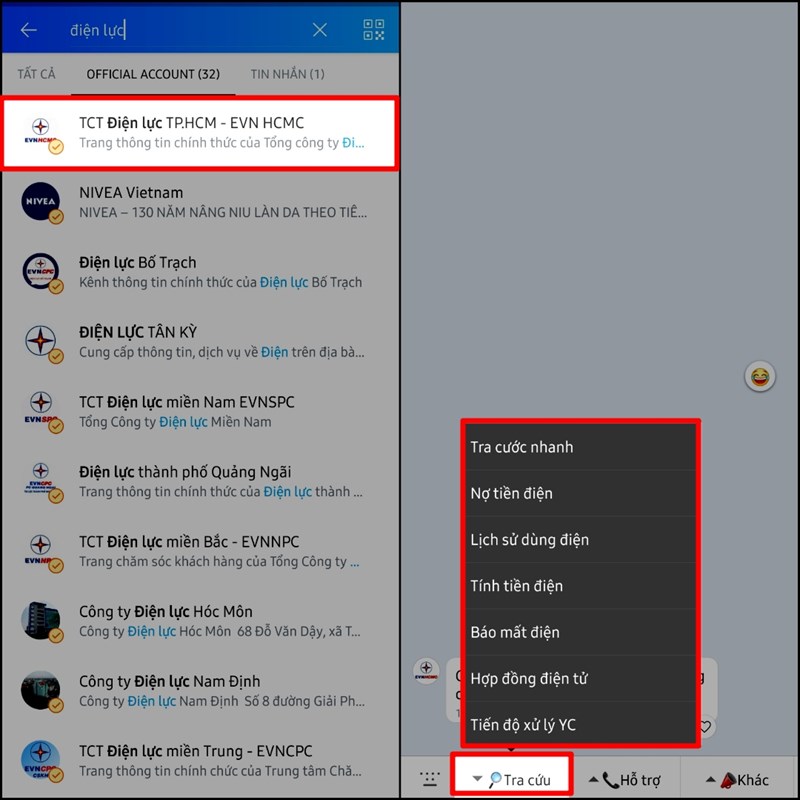
Ngoài ra bạn còn có thể gọi trực tiếp tổng đài để hỗ trợ hoặc chọn mục Khác để có thể thanh toán tiền điện, tra cứu thông tin giá điện, hướng dẫn nhiều thủ tục khác nữa nhé.
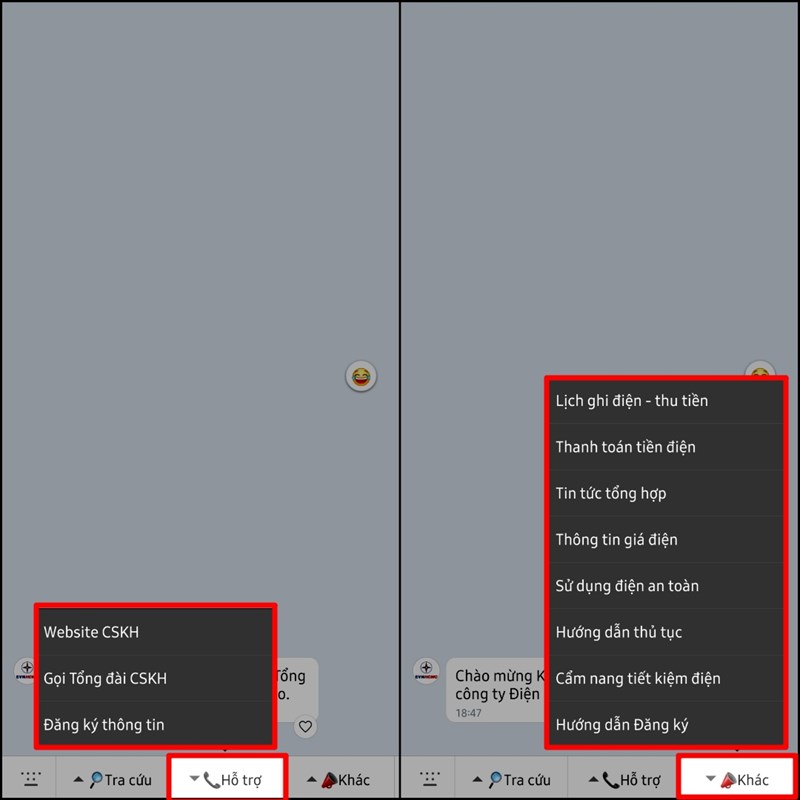
6. Tạo Username thay thế số điện thoại của bạn
Trước kia nếu muốn bạn bè tìm kiếm được và kết bạn với mình thì bạn phải cung cấp số điện thoại thì người kia mới có thể tìm kiếm và kết bạn với chúng ta được. Tuy nhiên hiện nay bạn đã có thể thay thế số điện thoại bằng Username. Ngoài ra, bạn cũng có thể sử dụng Username để đăng nhập, thay vì bạn nhập số điện thoại. Đây là một tính năng cực kỳ hữu ích, nó giúp người dùng bảo mật được thông tin về số điện thoại của mình nếu như người đó không muốn tiết lộ.
Để tiến hành tạo Username cá nhân của mình bạn hãy đi đến trang cá nhân, Tại đây bạn nhấn vào dấu ba chấm góc phải trên cùng > Chọn Thông tin.
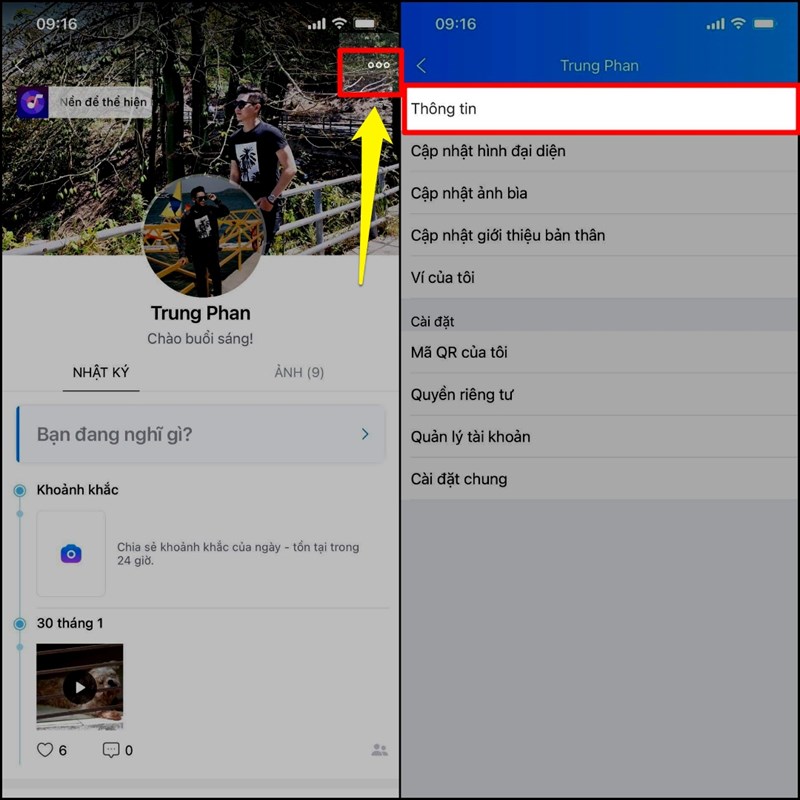
Lưu ý rằng Username được tạo không thể sữa và không thể thay đổi, vì thế bạn hãy cân nhắc kỹ khi đặc tên cho Username của mình nhé. Đặt tên xong bạn chọn mục Tạo usernam là được.

Trên đây là 6 mẹo Zalo mình vừa khám phá ra, hy vọng nó sẽ giúp ích cho bạn trong việc sử dụng ứng dụng này. Cảm ơn các bạn đã theo dõi bài viết, nếu có thắc mắc hãy bình luận để chúng mình giải đáp cùng nhau nha.























































Viết bình luận